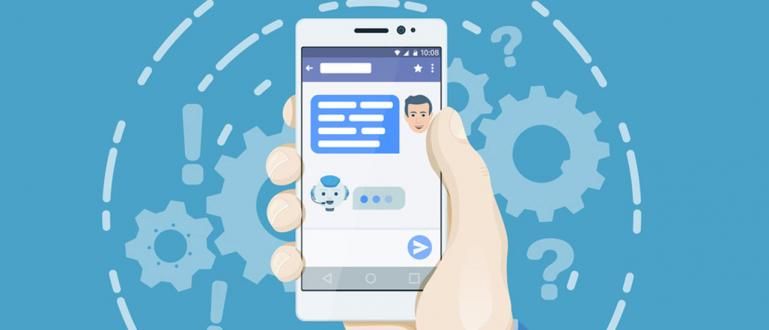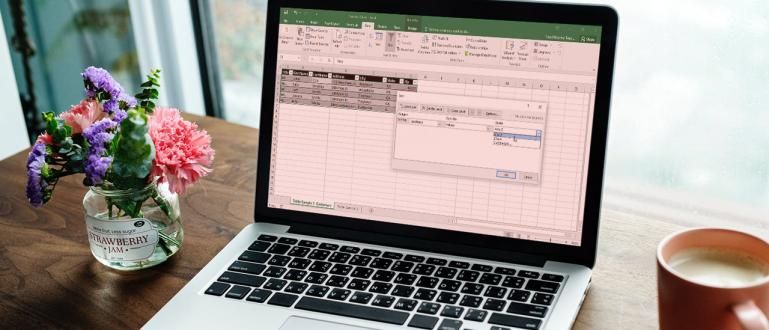Como fazer um QR Code no PC e Android é fácil de fazer! Esta é a maneira mais fácil de fazer seu próprio QR Code.
Já pensou que fazer um QR Code é difícil e complicado de fazer! Você está errado, gangue, ao que parece!
Na era da tecnologia como agora, a função de código de barras está começando a ser substituída por Código QR. QR ou Código de Resposta Rápida tem a capacidade de armazenar dados com um tamanho muito maior do que um código de barras.
Além disso, o QR Code também pode exibir informações digitalizadas muito rapidamente. A partir de textos, sites, imagens, até agora você pode transferir dinheiro apenas digitalizando o QR Code.
Só para você saber, acontece que você pode, você sabe, fazer seu próprio código QR. Neste artigo, ApkVenue irá revisar como como fazer um código QR facilmente na HP ou no PC. Confira!
Como fazer seu próprio código QR facilmente (atualização 2020)
A tecnologia QR Code foi desenvolvida pela primeira vez por Denso Wave Corporation do Japão em 1994. O QR Code foi originalmente usado para rastrear veículos quando eles foram fabricados.
Junto com o progresso dos tempos, a função do QR Code está se tornando mais difundida. Você pode, você sabe, compartilhar informações pessoais ou contas de mídia social usando um código QR.
Certamente você está interessado, certo? Bem, portanto, ApkVenue coletou várias maneiras de fazer seu próprio código QR que você pode fazer através de um celular Android ou iPhone, bem como um PC / laptop, gangue.
Vantagens do código QR em relação ao código de barras

Mesmo que ambos sirvam para armazenar informações, verifica-se que O código QR é muito superior, você sabe, em comparação com códigos de barras. Quais são as vantagens? Aqui estão alguns deles:
1. Capacidade de armazenar mais informações
Os códigos QR têm alta capacidade de codificação de dados, como códigos numéricos, alfabéticos, kanji, hiragana, katakana, símbolos e binários.
O QR Code também é capaz de armazenar dados numéricos de até 7.089 caracteres, dados alfanuméricos de até 4.296 caracteres, código binário de até 2.844 bytes e caracteres kanji de até 1.817 caracteres.
2. Tamanho menor
Ainda relacionado às vantagens acima, os códigos QR também têm um tamanho muito menor do que os códigos de barras porque são capazes de armazenar dados horizontal e verticalmente.
Portanto, uma exibição de imagem de QR Code pode ter um décimo do tamanho de um código de barras com a mesma quantidade de informações.
3. Não é facilmente danificado
O código QR tem uma margem de erro de até 30%. Isso significa que mesmo se algumas das imagens de código QR que você tem estiverem danificadas ou sujas, seu celular ainda será capaz de lê-las, desde que o dano não seja superior a 30%.
Coleção de como fazer um código QR em HP e PC
Depois de entender mais sobre o QR Code, agora é a hora de entrarmos na discussão principal, galera. ApkVenue dividiu os tutoriais em 2 categorias
Como criar seu próprio código QR em um telefone Android
Na verdade, existem muitos aplicativos geradores de código QR que você pode baixar. No entanto, neste artigo, ApkVenue se concentrará em ensinar como criar um QR Code offline usando um aplicativo Gerador de código QR.
QR Code Generator é o melhor aplicativo gerador de QR Code com vários recursos avançados. Você pode criar QR para contatos, fotos, locais do Google Maps e muito mais.
Além disso, você também pode personalizar sua própria imagem de código QR. Começando mudando a cor, mudando o tipo de ponto, dando um tema, entre outros.
>>> Baixe o QR Code Generator através do seguinte link <<<
Não há necessidade de se preocupar em procurar maneiras de fazer QR Codes contendo imagens ou como fazer mapas de QR Code. Com o QR Code Generator, você pode fazer isso de forma prática.
Se você baixou e instalou o aplicativo, pode ver o tutorial completo do Jaka abaixo. Confira!
Etapa 1 - Abra o aplicativo QR Code Generator
- Abra o aplicativo gerador de QR Code. Você pode escolher o tipo de QR que deseja. Começando de Texto, Contato, Local na rede Internet, Instagram, Whatsapp, e outros.
Etapa 2 - Insira as informações desejadas
- Por exemplo, se você deseja fazer mapas / localizações de QR Code, pode abrir o Google Maps primeiro para encontrar a localização desejada.
 Apps Productivity Google Inc. DOWNLOAD
Apps Productivity Google Inc. DOWNLOAD - Clique no botão Compartilhar lugar, então selecione Copiar para área de transferência.

Etapa 3 - Crie seu próprio código QR
Abra novamente o aplicativo QR Code Generator. Clique na opção Local na rede Internet na página Criar código QR, então colar esses links. Clique Crio para criar um QR.
Você pode mexer no design QR que desejar, desde a cor até a forma de ponto. Se tiver, salve clicando na opção Salve .

Etapa 4 - Feito
OK, ok! É fácil criar seu próprio código QR em um telefone Android?
Como criar seu próprio código QR no PC
Além do aplicativo no celular Android, você também pode criar um QR Code em um PC, sabe, turma. Você pode gerar um código QR usando um site gerador ou Microsoft Excel.
Como criar um código QR com uma imagem por meio de um navegador
Se você não quer se preocupar em instalar este aplicativo, você pode usar o navegador que está instalado no seu PC para criar um QR Code, galera.
- Passo 1: Abra o aplicativo do navegador em seu PC / laptop. Jaka recomenda que você vista Google Chrome.
 Aplicativos do navegador Google Inc. DOWNLOAD
Aplicativos do navegador Google Inc. DOWNLOAD Passo 2: Digite o endereço www.qrcode-monkey.com na coluna Barra de endereço, então aperte Digitar.
Etapa 3: Suponha que você queira criar um código QR para o seu site / blog pessoal, clique em Insira o conteúdoe, em seguida, insira o endereço do site desejado na coluna fornecida.

Passo 4: Para adicionar sua própria imagem ou logotipo ao código QR, selecione Adicionar imagem do logotipo, então selecione Envio.
Etapa 5: Clique Criar código QR para criar seu próprio código. Se você quiser salvar a imagem, você pode baixá-la através da opção Baixar PNG que está disponível.

Como criar um código QR com o Excel
Quem disse que o Microsoft Excel só serve para criar tabelas e processar dados? O Microsoft Excel também pode ser uma ferramenta para criar facilmente códigos QR offline, você sabe.
Confira!
- Passo 1: abrir Microsoft Excel, Então faça Livro de exercícios novo.
 Aplicativos de ferramentas de escritório e negócios da Microsoft Corporation BAIXAR
Aplicativos de ferramentas de escritório e negócios da Microsoft Corporation BAIXAR - Passo 2: Clique na guia Inserir, então selecione Obtenha suplementos.

- Etapa 3: No campo de pesquisa, digite QR4Office. Então selecione Adicionar e Prosseguir.

Passo 4: As ferramentas do QR4Office aparecerão no lado direito da tela. Insira o link que você deseja na coluna.
Etapa 5: Você pode definir a cor e o fundo do QR Code, bem como o tamanho do QR que desejar. Se sim, selecione Inserir.

- Etapa 6: Seu código QR aparecerá na coluna que você selecionou no Excel.
Bônus: 3 maneiras de digitalizar códigos de barras e códigos QR em telefones Android, sem um aplicativo!
Então, como você sabe se o QR Code que você criou está funcionando bem? Bem, você pode usar o aplicativo de leitura de QR Code recomendado pela Jaka.
Para descobrir a lista completa, você pode verificar o seguinte artigo:
 VER ARTIGO
VER ARTIGO Este é o artigo de Jaka sobre como criar facilmente um código QR por meio de um telefone Android ou PC / laptop. Espero que o artigo de Jaka seja útil para você, galera!
Vejo você novamente no próximo artigo do JalanTikus!
Leia também artigos sobre Tutoriais ou outros artigos interessantes de Prameswara Padmanaba